Vim, eine verbesserte Version von Vi, ist unbestreitbar einer der beliebtesten befehlszeilenbasierten Texteditoren in Linux. Vim ist nicht nur ein funktionsreicher Texteditor, sondern wird von Softwareentwicklern auf der ganzen Welt auch als IDE (Integrated Development Environment) verwendet.
Was Vim wirklich mächtig macht, ist die Tatsache, dass seine Funktionalität durch Plugins erweitert werden kann. Und natürlich gibt es mehrere Vim-Plugins, die darauf abzielen, die Programmiererfahrung der Benutzer zu verbessern.
Speziell für Softwareentwickler, die neu bei Vim sind und den Editor für Entwicklungszwecke verwenden, werden wir in diesem Tutorial einige nützliche Vim-Plugins - zusammen mit Beispielen - besprechen.
Bitte beachten Sie, dass alle in diesem Tutorial erwähnten Beispiele, Befehle und Anweisungen auf Ubuntu 16.04 getestet wurden und die von uns verwendete Vim-Version 7.4 ist.
Plugin-Installations-Setup
Angesichts der Tatsache, dass sich das Tutorial an neue Benutzer richtet, wäre es vernünftig anzunehmen, dass sie nicht wissen, wie Vim-Plugins installiert werden. Hier sind also zunächst die Schritte, die zum Abschließen des Installations-Setups erforderlich sind:
- Erstellen Sie ein Verzeichnis namens .vim in Ihrem Home-Verzeichnis und erstellen Sie dann zwei Unterverzeichnisse namens autoload und Bündel .
- Dann im Autoload Verzeichnis müssen Sie eine Datei namens pathogen.vim platzieren , die Sie hier herunterladen können.
- Schließlich erstellen Sie eine Datei namens .vimrc in Ihrem Home-Verzeichnis und fügen Sie die folgenden zwei Zeilen hinzu:
call pathogen#infect()
call pathogen#helptags()
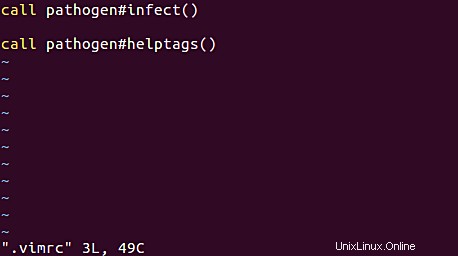
Das ist es. Sie können jetzt Vim-Plugins installieren.
Hinweis :Hier haben wir die Verwaltung von Vim-Plugins mit Pathogen besprochen. Es sind auch andere Plugin-Manager verfügbar - um loszulegen, besuchen Sie diesen Thread.
Nun, da wir fertig sind, wollen wir ein paar nützliche Vim-Plug-ins besprechen.
Vim-Tagbar-Plugin
An erster Stelle steht das Tagbar-Plugin. Dieses Plugin gibt Ihnen einen Überblick über die Struktur einer Quelldatei, indem es Sie die darin enthaltenen Tags durchsuchen lässt. „Dazu wird eine Seitenleiste erstellt, die die von ctags generierten Tags der aktuellen Datei geordnet nach ihrem Umfang anzeigt“, heißt es auf der offiziellen Website des Plug-ins. "Das bedeutet, dass beispielsweise Methoden in C++ unter der Klasse angezeigt werden, in der sie definiert sind."
Klingt cool, oder? Sehen wir uns nun an, wie Sie es installieren können.
Die Installation von Tagbar ist ziemlich einfach – Sie müssen lediglich die folgenden zwei Befehle ausführen:
cd ~/.vim/bundle/
git clone git://github.com/majutsushi/tagbar
Nachdem das Plugin installiert wurde, ist es einsatzbereit. Sie können es testen, indem Sie eine .cpp-Datei in Vim öffnen, in den Befehlsmodus wechseln und :TagbarOpen ausführen Befehl. Es folgt ein Beispiel-Screenshot, der die Seitenleiste (nach rechts) zeigt, die erscheint, wenn :TagbarOpen Vim-Befehl wurde ausgeführt:
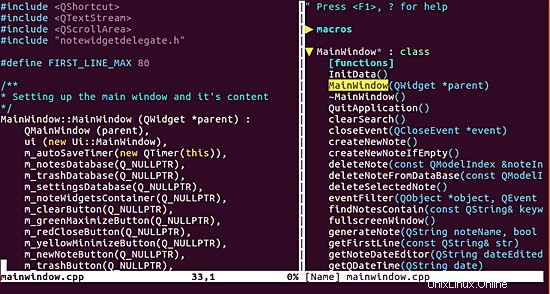
Um die Seitenleiste zu schließen, verwenden Sie :TagbarClose Befehl. Erwähnenswert ist hier, dass Sie das :TagbarOpen fj verwenden können Befehl, um die Seitenleiste zu öffnen und die Steuerung dorthin zu verschieben. Auf diese Weise können Sie die darin enthaltenen Tags einfach durchsuchen. Durch Drücken der Eingabetaste auf einem Tag wird die entsprechende Funktion im Quellcodefenster auf der linken Seite aufgerufen (und die Steuerung dorthin verschoben).
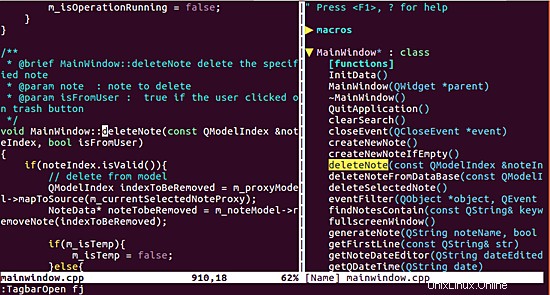
Falls Sie die Seitenleiste wiederholt öffnen und schließen möchten, können Sie den :TagbarToggle verwenden statt :TagbarOpen zu verwenden und :TagbarClose .
Wenn Ihnen das Eingeben dieser Befehle zeitaufwändig erscheint, können Sie eine Verknüpfung für :TagbarToggle erstellen Befehl. Wenn Sie beispielsweise die folgende Zeile in Ihre .vimrc einfügen Datei:
nmap <F8> :TagbarToggle<CR>
dann können Sie die F8-Taste verwenden, um das Tagbar-Plug-in-Fenster umzuschalten.
Im Folgenden werden Sie manchmal feststellen, dass bestimmten Tags ein +, - oder # vorangestellt ist Symbol. Der folgende Screenshot (von der offiziellen Website des Plug-ins) zeigt beispielsweise einige Tags, denen ein +-Symbol vorangestellt ist.
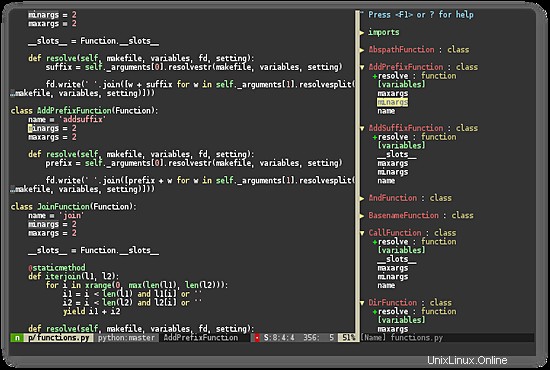
Diese Symbole stellen im Wesentlichen die Sichtbarkeitsinformationen für ein bestimmtes Tag dar. Insbesondere + gibt an, dass das Mitglied öffentlich ist, während - ein privates Mitglied angibt. Die # Das Symbol hingegen zeigt an, dass das Element geschützt ist.
Im Folgenden sind einige wichtige Punkte im Zusammenhang mit Tagbar aufgeführt:
- Die Plugin-Website stellt klar, dass „Tagbar kein Allzweck-Tool zum Verwalten von
tagsist Dateien. Es erstellt nur die Tags, die es im laufenden Betrieb benötigt, ohne Dateien zu erstellen.tagsDateiverwaltung wird von anderen Plugins bereitgestellt." - Vim-Versionen <7.0.167 haben ein Kompatibilitätsproblem mit Tagbar. „Wenn Sie davon betroffen sind, verwenden Sie stattdessen diesen alternativen Tagbar-Download:zip“, heißt es auf der Website. "Es ist auf Augenhöhe mit Version 2.2, wird danach aber aufgrund der Menge der erforderlichen Änderungen wahrscheinlich nicht mehr aktualisiert."
- Wenn der Fehler Tagbar:Exuberant ctags not found! auftritt während Sie das Plugin starten, können Sie es beheben, indem Sie ctags von hier herunterladen und installieren.
- Weitere Informationen zu Tagbar finden Sie hier.
Vim delimitMate-Plugin
Das nächste Plug-in, das wir hier besprechen werden, ist delimitMate. Das Plug-in bietet im Wesentlichen eine automatische Vervollständigung im Einfügemodus für Anführungszeichen, Klammern und mehr.
Es bietet auch "einige andere verwandte Funktionen, die Ihnen die Zeit im Einfügemodus ein wenig erleichtern sollten, wie Syntaxbewusstsein (fügt das schließende Trennzeichen nicht in Kommentare und andere konfigurierbare Bereiche ein) und Erweiterungen (standardmäßig deaktiviert) und einige mehr “, heißt es auf der offiziellen Github-Seite des Plug-ins.
Die Installation dieses Plugins ähnelt der Installation des vorherigen:
cd ~/.vim/bundle/
git clone git://github.com/Raimondi/delimitMate.git
Sobald das Plugin erfolgreich installiert wurde (was bedeutet, dass die obigen Befehle erfolgreich waren), müssen Sie nichts weiter tun – es wird automatisch geladen, wenn der Vim-Editor gestartet wird.
Wann immer Sie jetzt – während Sie in Vim sind – ein doppeltes Anführungszeichen, ein einfaches Anführungszeichen, eine geschweifte Klammer, Klammern oder Klammern eingeben, werden diese automatisch vervollständigt.
Das delimitMate-Plugin ist konfigurierbar. Sie können beispielsweise die Liste der unterstützten Symbole erweitern, verhindern, dass das Plug-in automatisch geladen wird, das Plug-in für bestimmte Dateitypen deaktivieren und vieles mehr. Um zu erfahren, wie Sie delimitMate für all dies (und vieles mehr) konfigurieren, lesen Sie die ausführliche Dokumentation des Plugins, auf die Sie zugreifen können, indem Sie :help delimitMate ausführen Befehl.
Der oben genannte Befehl wird Ihr Vim-Fenster horizontal in zwei Teile teilen, wobei der obere Teil die besagte Dokumentation enthält.
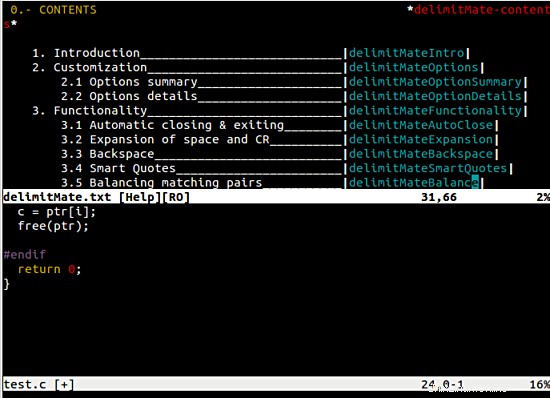
Schlussfolgerung
Von den beiden in diesem Artikel erwähnten Plug-ins erfordert Tagbar – Sie werden wahrscheinlich zustimmen – vergleichsweise mehr Zeit, um sich daran zu gewöhnen. Aber sobald es richtig eingerichtet ist (was bedeutet, dass Sie Dinge wie Tastenkombinationen zum Starten haben), ist es ein Kinderspiel, es zu verwenden. Bei delimitMate hingegen müssen Sie sich nichts merken.
Das Tutorial hätte Ihnen eine Vorstellung davon gegeben, wie nützlich Vim-Plugins sein können. Abgesehen von den hier besprochenen gibt es viele weitere Plugins für Softwareentwickler. Wir werden im nächsten Teil einen ausgewählten Haufen besprechen. Hinterlassen Sie in der Zwischenzeit einen Kommentar, wenn Sie ein cooles entwicklungsbezogenes Vim-Plug-in verwenden und möchten, dass andere davon erfahren.
In Teil 2 dieser Tutorial-Reihe werde ich das Syntax-Hervorhebungs-Plug-in Syntastic behandeln.